1. Setting Network Adapter Menjadi Host-Only Adapter
Langkah pertama kita harus setting network adapternya menjadi Host-Only Adapter. Caranya buka aplikasi virtualbox, klik kanan pada komputer virtual yang akan kamu gunakan, kemudian pilih Pengaturan.
Setelah itu kita beralih ke tab Jaringan, ceklist pada bagian adaptor 1 kemudian pilih Adaptor Hanya-host dan di bawahnya pilih Virtualbox Host-Only Ethernet Adapter kemudian klik Ok. Untuk lebih jelasnya silakan lihat gambar di bawah ini.
2. Sharing Koneksi WiFi ke Virtualbox
Setelah berhasil melakukan setting adapter pada virtualbox, langkah selanjutnya kita akan membagikan koneksi WiFi yang terkoneksi dengan komputer host ke virtualbox. Caranya buka Network and Sharing Center yang ada pada Control Panel.
loading...
Sampai di sini koneksi WiFi pada komputer host telah berhasil dibagikan ke virtualbox. Harap diperhatikan sebelumnya adapter Virtualbox Host-Only Network, Ipv4 nya harus disetting ke 192.168.137.1, shingga menjadi seperti gambar di bawah ini.
3. Setting IP Address di Komputer Virtual
Setelah setting IP Address pada Aadapter Virtualbox Host-Only Network selesai, kita menuju ke komputer virtual. Yang akan kita lakukan adalah setting IP Address pada komputer virtual. Karena di sini kita menggunakan Windows xp sebagai komputer virtualnya.
Buka menu Network Connections pada windows xp dengan cara buka Control Panel, pilih Network and Internet Connections, lalu pilih Network Connections. Nah di sana akan ada sebuah Adapter Local Area Network. Klik kanan pada adapter tersebut lalu pilih Properties.
Setelah itu akan muncul sebuah jendela, klik dua kali pada Internet Protocol (TCP/IP) lalu setting IP Address nya seperti gambar di bawah ini, lalu klik Ok.
Sampai di sini setting IP Address pada komputer virtual sudah selesai, sekarang kita coba uji koneksi dari komputer virtual ke internet dengan perintah ping. Buka Command prompt lalu ketikan perintah:
Pada gambar di atas kita lihat bahwa perintah ping ke situs google.com mendapat balasan ke komputer virtual. Itu berarti komputer virtual sudah terkoneksi ke internet dengan baik.
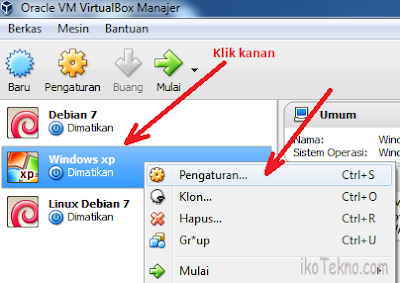


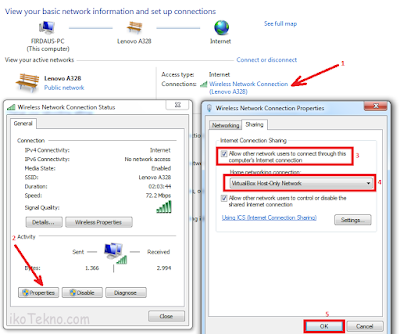

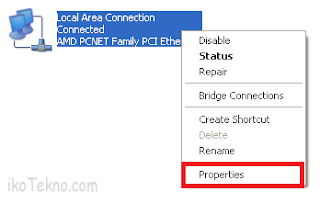
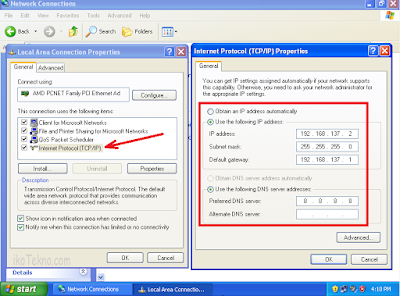
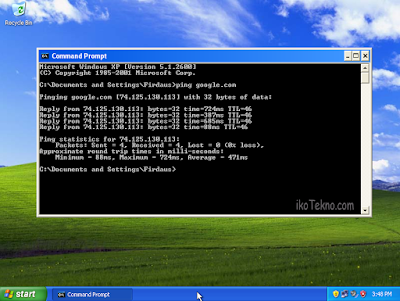
Tidak ada komentar:
Posting Komentar